Sabemos que te faltan horas en el día... Además de recibir pacientes, tratar con proveedores, pagar las cuentas, estar al dia con la burocracia... tienes que atender tu vida personal. De ahí que cada hora cuente, y que sea tan importante que ninguno de tus usuarios olvide una cita...
Seguro que tu agenda está repleta de tareas pendientes. Cualquier gestor de una clínica, además de las tareas personales, tiene preocupaciones extra con el desarrollo y el bienestar de su negocio. Hay una clínica que gestionar, salarios para pagar, reuniones para realizar, ideas para discutir y clientes que recibir.
Contents
Sí, te entendemos
De entre todas las tareas que realizamos en 24 h, muchas son las que acaban por caer en el olvido. Para las clínicas y hospitales, este olvido – aparentemente inofensivo – y que puede ser fácilmente resuelto con recordatorio de citas, puede suponer costes muy elevados y es una verdadera preocupación.
Es normal olvidarse. Es normal que tus pacientes o clientes se olviden. Lo que no es normal es no actuar para solucionar este problema.
Vamos a intentar explicar , con este detallado paso a paso, cómo usar una herramienta tan sencilla como el SMS para que tus clientes dispongan de un recordatorio y así nunca olviden sus citas. ¡Vamos a ello!

Cerca de medio millón de ausencias en consultas
Estas ausencias no solo afectan a los pacientes sino también al normal funcionamiento de las instituciones. Un estudio realizado en el Reino Unido concluyó que más del 40 % de los preguntados que habían faltado a las citas, lo habían hecho por haberse olvidado.
¿Todavía no estás convencido? ¡Solo tienes que hacer números!
Imagina que tu clínica tiene 20 citas al día y que su precio medio son 50 € pero, todos los días, 2 de tus pacientes no aparecen ni te avisan. Al final del mes, verás que habrás perdido 2000 €, que nunca más recuperarás. Al año, este importe llega a los 24 000 €.
Pero ¿y si te digo que esta situación puede tratarse de un modo fácil con solo unos clics?
Recordatorio de citas medicas por SMS es la solución
Habitualmente, la tarea de recordarles a los pacientes sus consultas está a cargo de un trabajador de la clínica que, el día anterior, se pone en contacto con los pacientes que tienen cita, mediante el teléfono, uno a uno, para confirmar su presencia. Es un proceso largo, lento y, además, caro.
Mientras que el proceso más común de entrar en contacto con los pacientes mediante llamada telefónica reduce al 9,4 % las ausencias, el mismo contacto por SMS reduce esta cifra a un increíble 4,4 %.
Para de desperdiciar tiempo y dinero
Con las mismas 20 consultas por día, al final de cada mes, pasarías de 41 pacientes que no comparecen a solo 19. Esto que significa un aumento de los ingresos de 1110 € al mes.
Si inviertes, por ejemplo, solo 0,05 € por cada recordatorio de citas por SMS, tu coste al final del mes, suponiendo que tienes 20 consultas al día durante 30 días consecutivos es de 30 €, lo que significa beneficios por valor de 1080 €. ¡El retorno de tu inversión es de 3600 %!
¿Convencido/a? Entonces, el SMS automatizado es tu nuevo mejor amigo
De hecho, el uso de recordatorio de citas por SMS es más ventajoso que la tradicional llamada telefónica y puede ser totalmente automatizado.
Los SMS son más baratos, menos invasivos y llegan siempre a su destinatario. En realidad, los SMS tienen un 95 % de tasa de apertura y se leen, como media, solo 7 segundos después de ser recibidos. De esta forma, estarás evitando citas vacías que otro paciente puede aprovechar, y mejorar el servicio y el desempeño de la clínica.
¿No crees que sería una gran forma de diferenciarte de la competencia?
SMS vs. chat
Si estás pensando en Whatsapp, Facebook Messenger o en cualquier otro servicio de chat, recuerda que estas plataformas requieren recursos humanos y que no están totalmente automatizados. Para este servicio también vas a necesitar invertir en mensajes personalizados y en el marketing de permiso para que la cuenta de tu empresa no sea tachada de SPAM.
Utilizando el mismo sistema de recordatorio de citas por SMS puedes comunicarte con tus pacientes y establecer una relación personal de forma fácil enviándoles un SMS para felicitarles su cumpleaños o una campaña promocional que realices en tu clínica. También, por ejemplo, un descuento o el lanzamiento de un nuevo servicio. Al final, lo importante es que sea un contacto duradero.
El SMS Marketing
Ya te habrás dado cuenta, de acuerdo a los datos que te hemos ofrecido, que esta herramienta puede ser considerada un importante canal para tus estrategias de marketing. Podemos percibirla como obsoleta debido al incremento del uso de las aplicaciones de mensajería instantánea, pero, créeme, no lo está.
El SMS todavía tiene una gran utilidad y muchas empresas usan esta herramienta para recordar citas. Además, ayuda a trabajar con personas, que colaboran en la formulación de un contenido más próximo para la conversión de clientes.
Los mensajes de texto tienen muchos beneficios, principalmente, a quien tiene una e-commerce, por ejemplo: monitorizar los envíos, las tasas de clics u otras métricas que son muy valiosas y pueden ser consultadas a través del software escogido.
Modelos de campaña
El modelo de aviso que vas a crear dependerá, evidentemente, del sector de tu negocio. Es necesario que la claridad y objetividad sean dos máximas de todos los mensajes que envíes. Es importante determinar cuando será hecho el envío para que los clientes no sigan recibiendo mensajes de un evento que ya ha pasado.
Dependiendo de la campaña es recomendable variar el tipo de avisos, ya que no es lo mismo recibir un mensaje en relación a pagos pendientes que un cupón de descuento o el cambio de ubicación de tu negocio.
Cómo ponerlo en funcionamiento
Antes de empezar vale la pena mencionar que si necesitas comunicar en una determinada fecha además de las consultas, por ejemplo: eventos, cumpleaños de clientes, citas, etc., a continuación, sigue leyendo porque este método también se puede replicar en este tipo de fechas.
Si ya eres cliente E-goi, sólo tienes que hacer clic aquí, hacer login en tu cuenta y seguir con la importación de la base de datos de tus clientes.
Si aún no eres cliente E-goi, sólo tienes que crear una cuenta E-goi aquí
Y seguir las instrucciones:
1. Crear e importar datos de los clientes
Para configurar nuestro automatismo de recordatorio de citas por SMS, el primer paso es informar a E-goi de quiénes son los clientes, sus contactos y las respectivas fechas de las próximas consultas.
Para ello vamos a crear un archivo (formato CSV, XLS o XLSX) con por lo menos 3 columnas: «nombre y apellidos», «teléfono» y la «fecha de la siguiente consulta» como en este ejemplo:
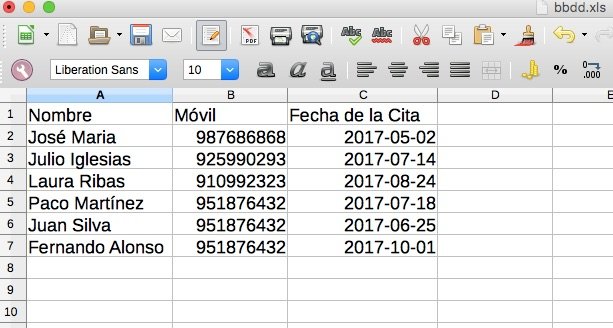
Repetiremos este procedimiento con alguna frecuencia (diaria, semanal, etc.) para garantizar que los datos de la lista E-goi están siempre actualizados con las nuevas citas en tu negocio.
A continuación, vamos a crear una lista en la cuenta E-goi e importar los datos del archivo creado arriba.
1.1. Pulsamos en el menú «Listas» en la parte superior
1.2. A continuación pulsamos en el botón «Crear lista»
1.3. Cumplimentamos los datos y verificamos que en el campo «Lo que vas a enviar con frecuencia» está seleccionado el canal de SMS.
1.4. Seleccionamos la opción «Excel/CSV» y escogemos el archivo que contiene los datos de nuestros clientes con las fechas.
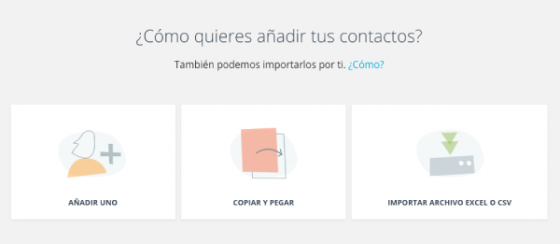
Tras seleccionar el archivo, tenemos ahora que indicarle a E-goi cuáles son las columnas existentes en el documento y cómo deben ser importadas.
La columna del archivo que contiene el «nombre del cliente» corresponderá con el campo «Nombre y apellidos» de E-goi. La columna con el móvil del cliente se corresponderá con el campo «Móvil con DDD» y, para la columna de «fecha de la próxima consulta», vamos a crear un nuevo campo extra en la Plataforma, del tipo «fecha» (conforme a la imagen de abajo), atribuir el nombre deseado y pulsar en el botón verde de «iniciar la importación».
Puedes guardar ese «mapeo de campos» para agilizar el proceso en las próximas importaciones (siempre que mantengas los mismos nombres de las columnas del archivo). Para ello, basta con pulsar en el botón azul «Opciones» en la esquina superior derecha y guardar el modelo. Si aún tienes dudas sobre el proceso de importación de contactos, lee este artículo.
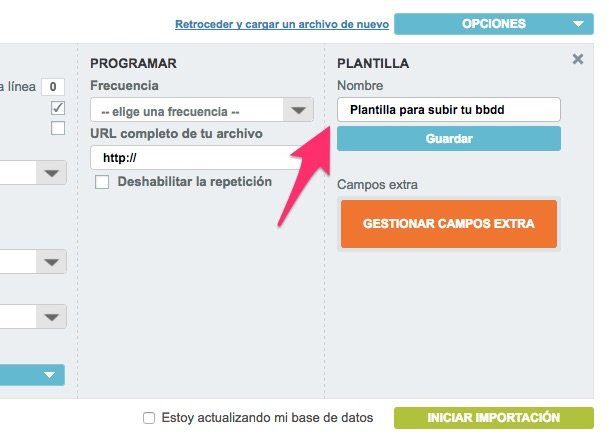
2. Crear el automatismo (autobot)
Finalmente, ha llegado la hora de crear nuestro automatismo (autobot)
2.1. Dirígete al menú «Campañas»
2.2. Selecciona la opción «Automation (autobots)»
2.3. Pulsa en el botón azul «Crear autobot +»
2.4. Selecciona la opción «Personalizado»
2.5. Elije un nombre para el autobot
2.6. Selecciona la lista de contactos que has creado en los pasos anteriores
2.7. En el campo «El autobot se activa con…», elija la opción «Fecha»
2.8. Marca la opción «Dejar que los contactos entren en el autobot más de una vez» y pulsa en el botón verde «Continuar». Para más informaciones sobre los Autobots y sus triggers, lee este artículo.
A continuación, vamos a editar el Trigger de la «Fecha» pulsando en el icono del lápiz en la parte superior derecha de la acción (ver imagen de abajo) y configurarlo del siguiente modo:
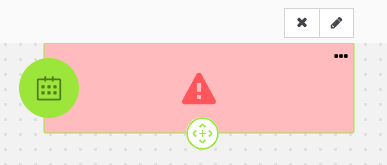
2.9. En la opción «Activar», selecciona «antes» y después incluye el número de días antes de la consulta que quieres enviar el recordatorio (en este ejemplo utilizamos 2 días)
2.10. Selecciona el campo de fecha que hemos creado en el paso anterior (en este ejemplo el campo se llama «consultas»)
2.11. Selecciona la hora a la que quieres enviar el recordatorio (en este ejemplo seleccionamos a las 10.00)
2.12. En la opción «¿Qué parte de la fecha va a activar el trigger?», selecciona la opción «Fecha completa». Pero si necesitas comunicar con el cliente en su cumpleaños, elije la opción día y mes.
El resultado final debe ser parecido a este:
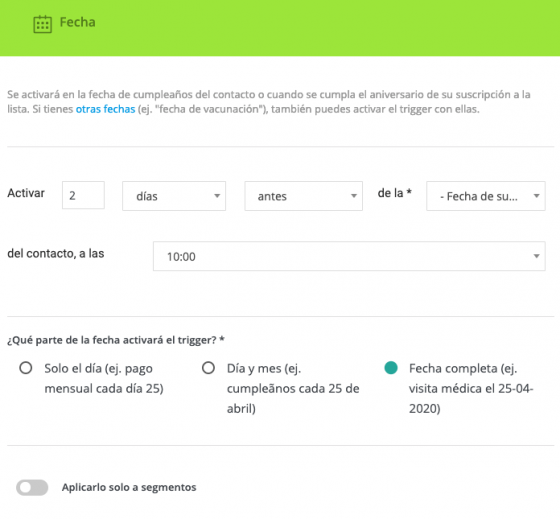
Estamos llegando a la fase final, la de la creación de la campaña recordatorio de SMS que queremos enviar. Para ello, vamos a añadir por debajo del trigger «Cerrar» la acción «Enviar campaña» siguiendo los mismos pasos que hemos seguido ahora.
IMPORTANTE: Si todavía no tienes un remitente de SMS configurado en tu cuenta E-goi, es lo primero que tendremos que hacer antes de seguir con los próximos pasos. Pulsa aquí para ver el tutorial de cómo añadir un remitente de SMS.
3. Crear el mensaje de SMS para el recordatorio
Si ya tienes un remitente configurado, vamos a seguir adelante. En la acción «Enviar campaña», que añadimos por debajo de la acción «Esperar», vamos a seleccionar la opción «Crear una nueva», a continuación seleccionamos el canal SMS, la opción «En blanco» y llegamos a la página de configuración del mensaje propiamente dicho, tal como en el ejemplo de debajo.
Crear la campaña de SMS es muy sencillo. En el primer campo «Nombre de la campaña», vamos a asignar un nombre solo para control interno. A continuar, seleccionar un remitente y, por último, escribimos el recordatorio que no debe superar los 160 caracteres (límite máximo por cada SMS).
4. Personalizar campaña
Para que el mensaje sea personalizado con la denominación social del cliente, vamos a usar en el mensaje el código !fname (para más información sobre las personalizaciones del contenido, pulsa aquí).
En este ejemplo, el mensaje ha sido : «Hola, !fname. Nos gustaría recordarle que tiene una consulta en la clínica XPTO dentro de 2 días. Si tiene alguna duda, contacte con nosotros llamándonos al teléfono 119999-8888». Al estar todo listo, pulsamos en el botón verde «Publicar/enviar». Para más información sobre la creación de una campaña de SMS, lee este artículo.
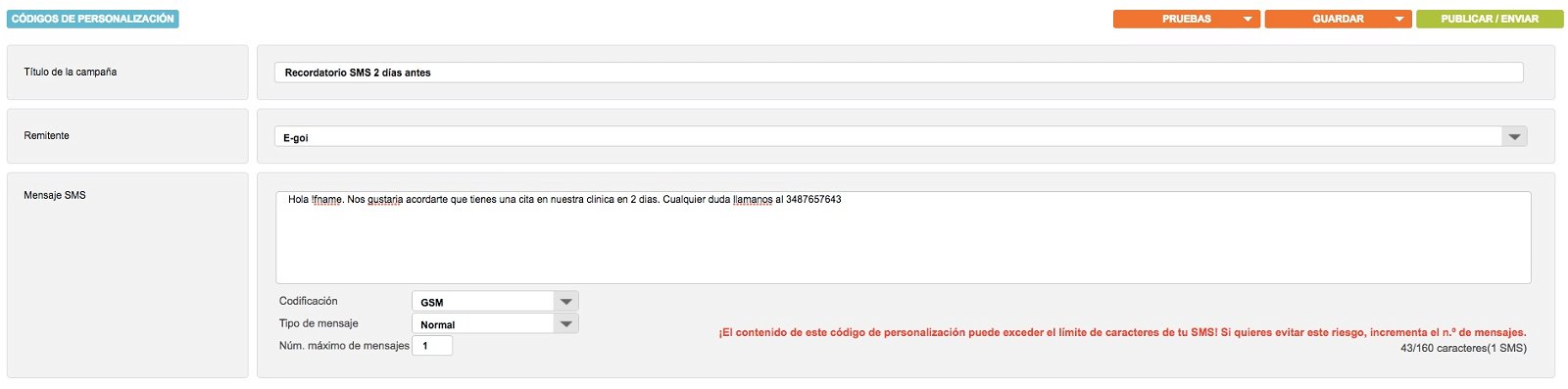
¡Está todo listo para que ahorres tu valioso tiempo!
El automatismo ahora está completo y debe de haber quedado con este aspecto:
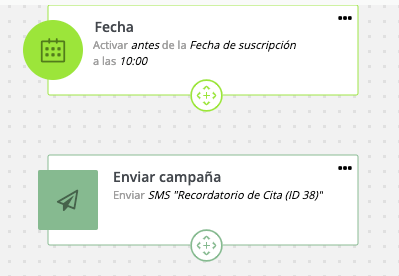
Conclusión
De forma resumida, siempre que añadimos nuevos contactos o actualizamos contactos existentes en nuestra cuenta E-goi, comenzará el automatismo. El automatismo esperará hasta que la fecha de la siguiente consulta sea dentro de X días (de acuerdo con tu configuración) y, a continuación, se enviará un SMS de recordatorio.
Si al mes siguiente el cliente XPTO tiene una nueva consulta, entrará de nuevo en el automatismo recibiendo el nuevo recordatorio de citas, y así sucesivamente.
Como has podido comprobar a lo largo de todo el artículo, el servicio de SMS para recordar citas presenta muchos beneficios, siendo capaz de optimizar la actividad de tu empresa y mejorar la rutina de trabajo del personal responsable de la agenda de pacientes. Optar por la automatización de este servicio puede mejorar la relación con tu público y volverse una ventaja competitiva para tu empresa.